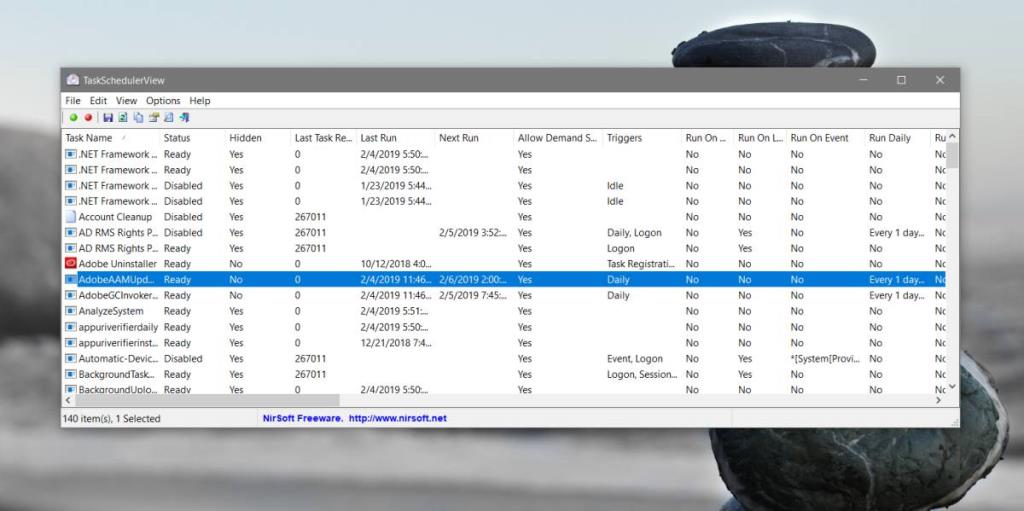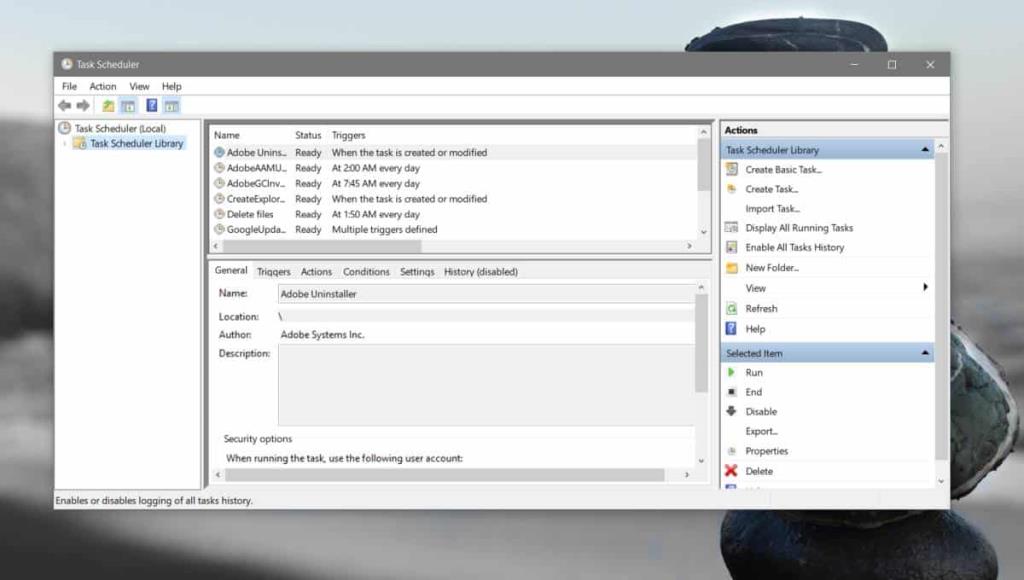Często sugerujemy używanie zaplanowanego zadania do wykonywania prostych, rutynowych czynności w systemie Windows 10. System Windows 10 ma bogaty w funkcje harmonogram zadań, którego można używać do tworzenia zadań wyzwalanych przez szeroki zestaw zdarzeń i które z kolei mogą wykonywać różnorodność działań. Harmonogram zadań jest świetny, ale jeśli potrzebujesz kompleksowego spojrzenia na zaplanowane zadania systemu Windows 10, aplikacja jest nieco niechlujna. Jeśli potrzebujesz łatwego sposobu włączania / wyłączania zaplanowanych zadań w systemie Windows 10, możesz wypróbować bezpłatne narzędzie Nirsoft o nazwie TaskSchedulerView .
Włącz/wyłącz zaplanowane zadania
Pobierz i uruchom TaskSchedulerView.
Po uruchomieniu aplikacji na pierwszy rzut oka zobaczysz, dlaczego jest to świetne narzędzie. Aplikacja daje Ci jedno okno widok na wszystkie aktualnie skonfigurowane zadania w Twoim systemie. Dla każdego zadania pokazuje jego status, czas ostatniego uruchomienia, wyzwalacze, harmonogram uruchamiania, pliki wykonywane podczas uruchamiania zadania, autora zadania, jego opis i wiele więcej.
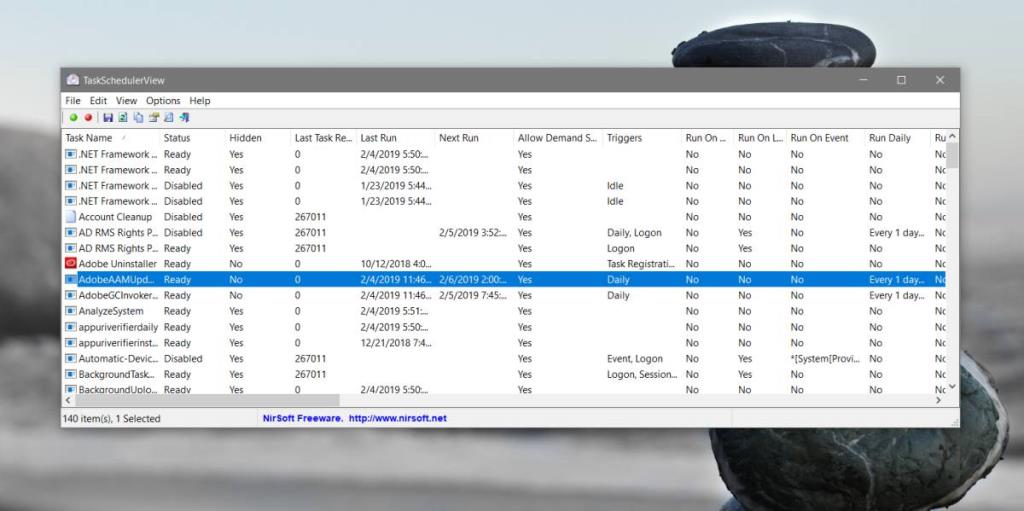
Aplikacja w zasadzie pozwala zobaczyć każdy atrybut zadania na jednym ekranie. Możesz sortować zadania według dowolnej kolumny, co ułatwia znalezienie konkretnego zadania.
Aby włączyć/wyłączyć zaplanowane zadania, wybierz zadanie i kliknij mały czerwony przycisk na pasku narzędzi aplikacji. W przypadku niektórych zadań, takich jak te, które zostały utworzone przez system Windows w celu uruchomienia podstawowych zadań konserwacyjnych, do ich wyłączenia potrzebne będą uprawnienia administratora. Podobnie, aby uruchomić zadanie, musisz je zaznaczyć i kliknąć zielony przycisk na pasku narzędzi aplikacji.
TaskSchedulerView jest w większości prosty, jednak można go również używać do łączenia się ze zdalnym systemem oraz przeglądania i włączania/wyłączania zaplanowanych na nim zadań. Domyślna aplikacja do planowania zadań w systemie Windows 10 nie skupia się zbytnio na ułatwianiu ich znajdowania. Interfejs użytkownika nie zmienił się zbytnio przez lata, więc otrzymujesz mniej więcej tę samą aplikację, którą miałeś w systemie Windows 7. Nawet kolumna Actions jest trochę bałaganu.
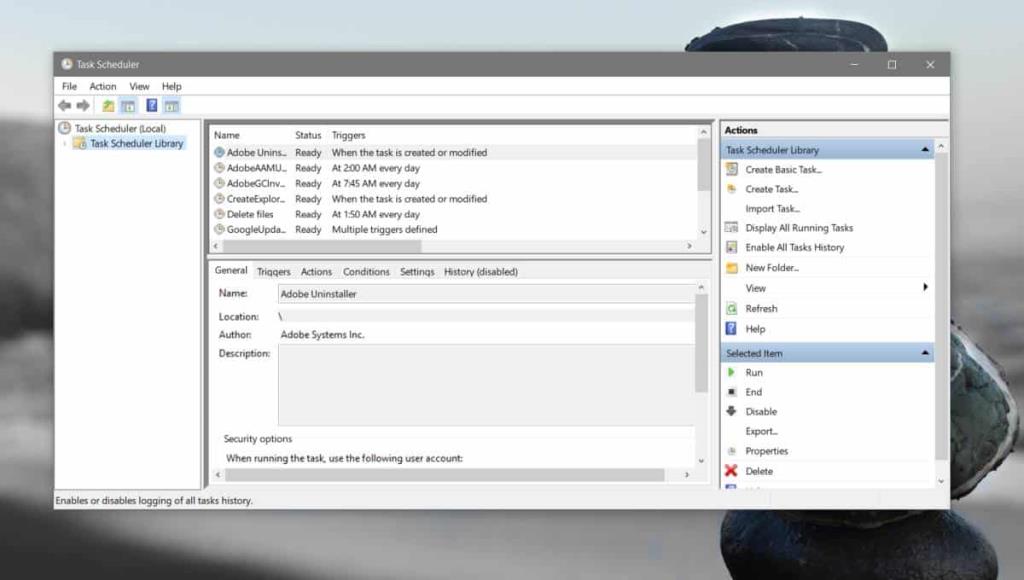
TaskSchedulerView nie dodaje żadnych nowych informacji do listy wyświetlanych zadań. Każdą kolumnę i wymienione pod nią informacje można wyszukać w aplikacji Harmonogram zadań, jeśli masz czas i cierpliwość, aby przejrzeć całą bibliotekę. Jest to po prostu niezwykle żmudne, a opcje sortowania w domyślnej aplikacji nie spełniają tego, co ma do zaoferowania TaskSchedulerView.